Tidak termasuk di akun Google dari telepon. Kesalahan "Anda harus masuk ke Akun Google" - apa yang harus dilakukan
"Adalah masalah yang sangat umum untuk perangkat Android. Ketika timbul, Anda sepenuhnya menyadari betapa Anda terbiasa dengan produk Google untuk bekerja dengan ponsel cerdas Anda, terutama yang memuat dari Google Play.. Berita baiknya adalah bahwa itu adalah tugas yang sangat mudah bahkan untuk pengguna pemula. Mari kita lihat cara memperbaiki kesalahan ini saat bekerja dengan Bermain pasarohm dalam tiga langkah sederhana.
1. Hapus saja akun Google Anda.
Kesalahan bisa menjadi cek umum, yang kadang-kadang dimulai setelahnya pembaruan Google. Bermain. Cara pertama adalah memasuki menu utama peralatan, pergi ke " Pengaturan", lalu " Akun"Dan hapus saja akun Googleyang Anda daftarkan - persis yang menerima pesan " anda harus masuk ke Akun Google". Setelah itu Anda dapat menambahkan kembali akun, dan semuanya harus bekerja secara normal. Namun, Anda mungkin harus mengambil langkah lain yang dijelaskan di bawah ini.
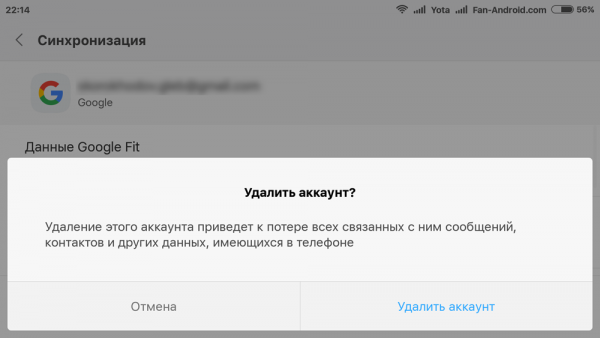
2. Hapus data Google Play
Untuk menghapus data aplikasi Google Play, Anda harus memasukkan " Pengaturan" -> "Aplikasi" dan menemukan " Bermain pasar"Pilih item ini, lalu cari fungsinya" Hapus data"(Klik padanya). Anda dapat mencoba untuk menghapus cache, tetapi membersihkan data juga juga bisa cache. Jika sebelumnya cara sebelumnya tidak berfungsi untuk ponsel cerdas Anda, Anda dapat mengulangi langkah-langkah yang dijelaskan di sana setelah membersihkan Google Play Anda data dan dapatkan hasil yang diinginkan.
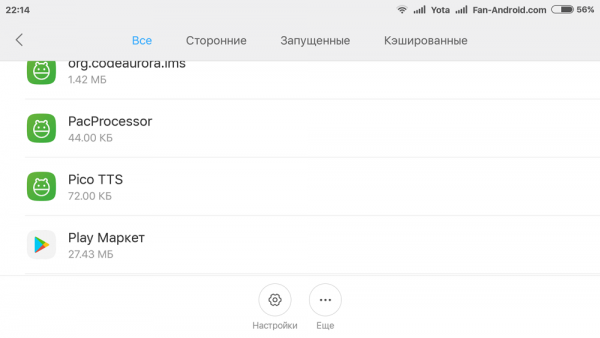
3. Hapus pembaruan pasar bermain
Terkadang masalahnya tidak dalam kredensial, tetapi di Google Play sendiri. Lebih tepatnya, B. perangkat lunak Layanan. Satu dari cara yang efektif Remmit error di Google Play - Delete update. Pergi ke " Pengaturan" -> "Aplikasi"-\u003e Play Market dan klik" Hapus pembaruan". Ini akan memungkinkan Anda untuk kembali ke versi asli Google Play, yang awalnya diinstal pada perangkat Anda. Maka semua yang Anda butuhkan untuk memang berkeringat untuk memperbaiki kesalahan adalah menetapkan versi lalu. Google Play dan masukkan pasar lagi.
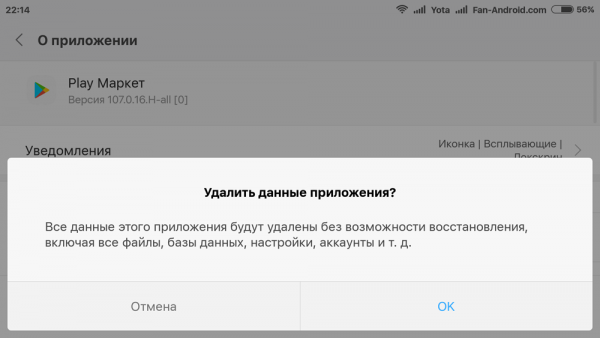
Jika, setelah menerapkan ketiga metode yang dijelaskan, Anda masih memiliki masalah, cobalah untuk melakukan semua langkah lagi, restart ponsel pintar Android setelah setiap urutan tindakan: " Hapus Akun Google." -> -> "Hapus Pembaruan, Menginstal Google Play Baru" -> - "Menambahkan Akun"-\u003e, dll. Lanjutkan mencoba sampai kesalahan hilang.
Menjadi pemilik telepon baru yang fungsinya berbasis di Android, disarankan untuk mendaftar di App Store Bermain pasar.. Melalui permainan pasar, dimungkinkan untuk mengunggah lebih dari 1,5 juta perangkat lunak perangkat lunak untuk Android. Masuk bermain. Pasar Android. Terikat erat ke akun google. Oleh karena itu, terutama diperlukan untuk mengaktifkan akun Google Play.
Pintu masuk untuk bermain Pasar Android
- Di menu utama ponsel kami menemukan label play market
- Pergi ke aplikasi
- Kami memasuki akun yang ada atau melanjutkan untuk membuat yang baru:
- kami datang dengan nama surel gmail.com.
- drive kata sandi untuk tidak kurang dari delapan karakter dan ulangi lagi
- kami memperkenalkan pertanyaan rahasia
- jika diinginkan, kami bergabung dengan Jaringan Google+
- kami meneruskan otentikasi dengan memasukkan karakter yang ditentukan dalam gambar.
- geser tanda centang cadangan.
Perhatian! Data kartu kredit tidak dapat ditentukan saat mendaftarkan akun.
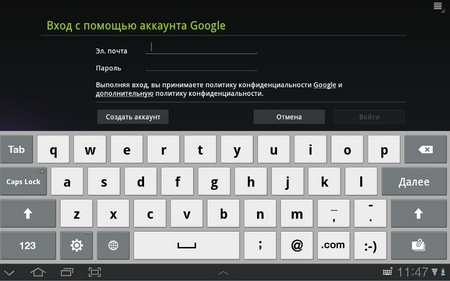
Setelah menyelesaikan aktivasi akun, sistem secara otomatis bergerak ke halaman utama Google Play. Untuk memasuki pasar bermain, Anda harus memasukkan login (alamat email) dan kata sandi.
Kesalahan Android: Login Pasar Play tidak dijalankan
Ada situasi di mana ketika Anda memasukkan login dan kata sandi, pintu masuk ke Google Play adalah mengendarai kunci dan sistem bertanya lagi dan lagi memasukkan data. Ada beberapa cara untuk menyelesaikan masalah di atas. Pertama, Anda perlu me-restart perangkat dengan mematikan baterai. Setelah Anda membersihkan cache Google Play Market, yang secara bergantian pergi ke "Pengaturan" Bookmarks - "Aplikasi" - "Manajemen Aplikasi" - "Google Play" - "Hapus Data" - "Clear Cache".
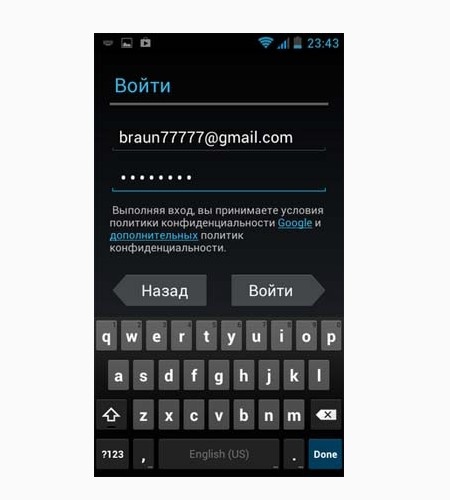
Jika tindakan ini tidak menghilangkan masalah, ada baiknya melakukan langkah-langkah berikut:
- "Pengaturan" - "Akun" - "Google"
- Hapus kutu dalam pengaturan sinkronisasi
- Buat peralatan reboot.
- Buka "Pengaturan" - "Akun" - "Google" dan setintik tanda centang sinkronisasi
- Reboot lagi dan periksa input pasar play.
Perhatian! Saat Anda mengatur kotak centang Sinkronisasi Akun, Anda tidak boleh memperhatikan tampilan jendela kesalahan.
Kesalahan " Anda harus masuk ke Akun Google"Adalah masalah yang sangat umum di perangkat Android. Ketika muncul, Anda sepenuhnya menyadari betapa Anda terbiasa dengan produk Google untuk bekerja dengan ponsel cerdas Anda, terutama yang mengunduh dari Google Play. Berita baiknya adalah bahwa itu adalah tugas yang sangat mudah bahkan untuk pengguna pemula. Mari kita lihat cara memperbaiki kesalahan ini saat bekerja dengan Bermain pasar Dalam tiga langkah sederhana.
1. Hapus saja Akun Google Anda
Kesalahan dapat menjadi pemeriksaan biasa yang kadang-kadang dimulai setelah memperbarui Google Play. Cara pertama adalah memasuki menu utama perangkat, pergi ke "Pengaturan", dan kemudian "Akun" dan sederhana hapus Akun Google.Anda telah mendaftar - persis yang menerima pesan "Anda harus masuk ke Akun Google." Setelah itu, Anda dapat menambahkan kembali akun, dan semuanya harus berfungsi dengan baik. Namun demikian, Anda mungkin harus mengambil langkah lain yang dijelaskan di bawah ini.
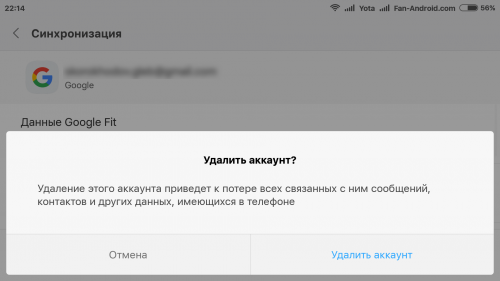
2. Hapus data Google Play
Untuk menghapus data aplikasi Google Play, Anda harus memasukkan "Pengaturan" -\u003e "Aplikasi" dan temukan "Pasar Play". Pilih item ini, lalu temukan fitur "Erase Data" (klik di atasnya). Anda dapat mencoba untuk mulai membersihkan cache, tetapi pembersihan data juga akan membersihkan dan cache. Jika sebelumnya cara sebelumnya tidak berfungsi untuk ponsel cerdas Anda, Anda dapat mengulangi langkah-langkah yang dijelaskan di sana setelah membersihkan data Google Play dan mendapatkan hasil yang diinginkan.
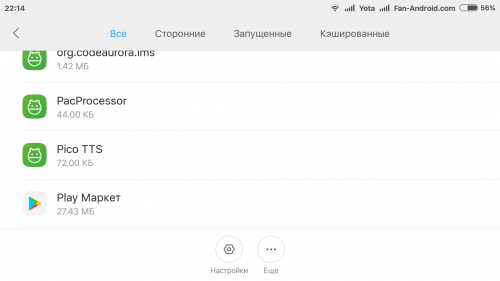
3. Hapus putar pembaruan Pasar.
Terkadang masalahnya tidak dalam kredensial, tetapi di Google Play sendiri. Lebih tepatnya, dalam perangkat lunak layanan. Salah satu cara efektif untuk memperbaiki kesalahan di Google Play adalah menghapus pembaruan. Buka "Pengaturan" -\u003e "Aplikasi" -\u003e Play Market dan klik "Hapus Pembaruan". Ini akan memungkinkan Anda untuk kembali ke versi asli Google Play, yang awalnya diinstal pada perangkat Anda. Kemudian, yang perlu Anda lakukan dengan keringat untuk memperbaiki kesalahan adalah dengan mengatur versi terbaru Google Play dan memasuki pasar lagi.
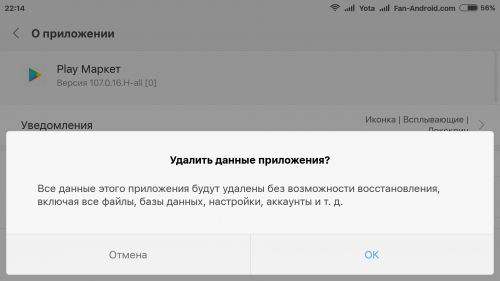
Jika, setelah menerapkan ketiga metode yang dijelaskan, Anda masih memiliki masalah, cobalah untuk melakukan semua langkah lagi, restart Android-smartphone setelah setiap urutan tindakan: "Menghapus Akun Google" -\u003e Reboot -\u003e "Hapus Pembaruan, Menginstal Google Mainkan "-\u003e Reboot -" Tambahkan akun "-\u003e Reboot, dll. Lanjutkan mencoba sampai kesalahan hilang.
Apakah Anda tahu cara menyingkirkan kesalahan "Anda harus memasukkan akun Google" dengan cara lain? Bagikan di komentar dengan pengguna lain.
Membuka aplikasi Play Market. Tampilan kesalahan: "Anda harus masuk ke Akun Google." Pada saat yang sama, Akun Google terhubung ke perangkat Android, ada akses ke Internet dan reboot tidak membantu. Apa yang harus dilakukan dalam hal ini, baca dalam kerangka artikel.
Aplikasi Google Reset
Hal pertama yang harus dicoba adalah mengatur ulang pengaturan program:
- Pasar Google Play;
- Kerangka Layanan Google;
- Layanan Google Play.
Ulangi operasi serupa untuk setiap aplikasi:
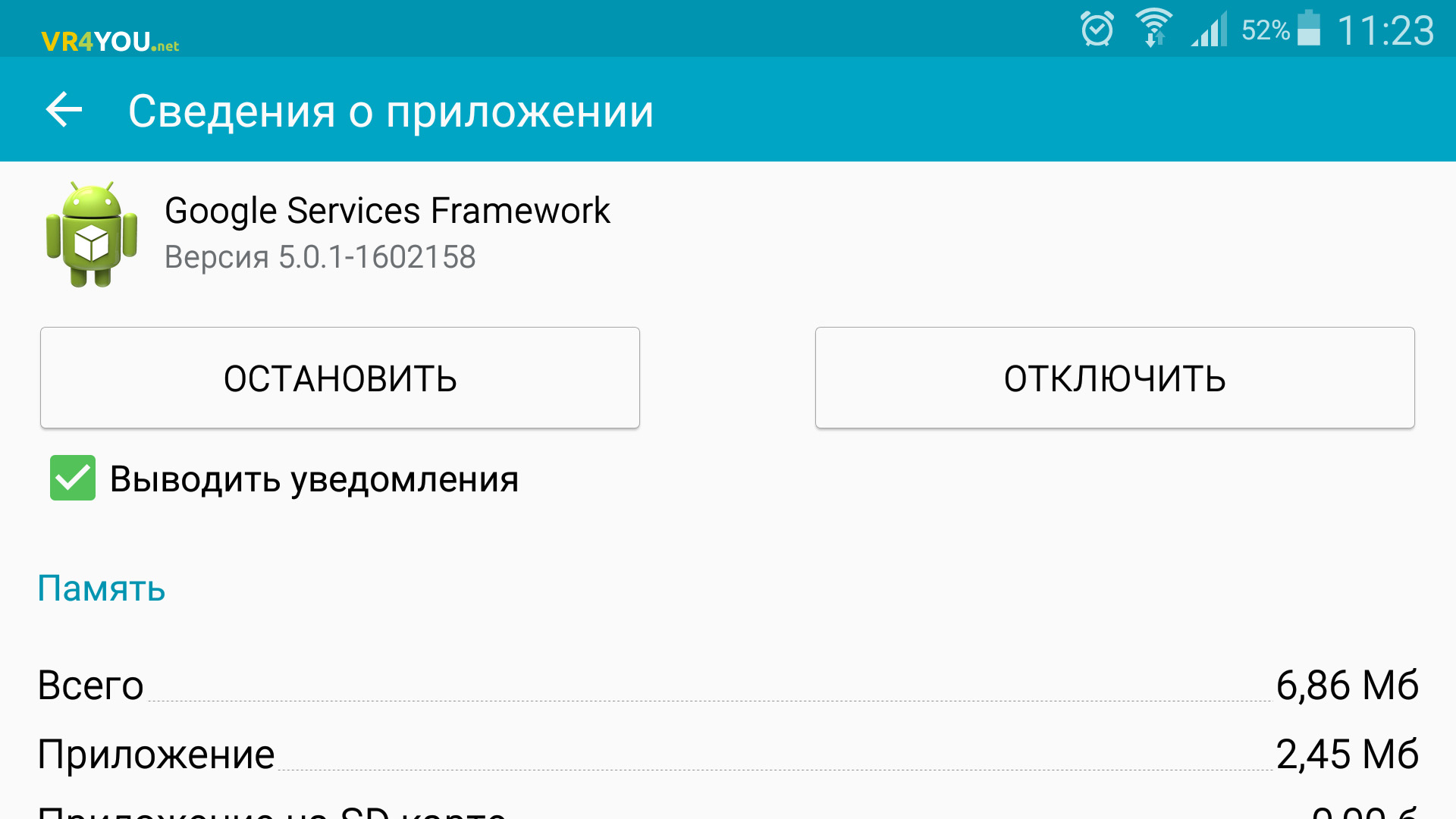
Aktivasi "Unduh Manager"
Jika aplikasi "Unggah Manajer" dinonaktifkan, ada kemungkinan kesalahan seperti itu.
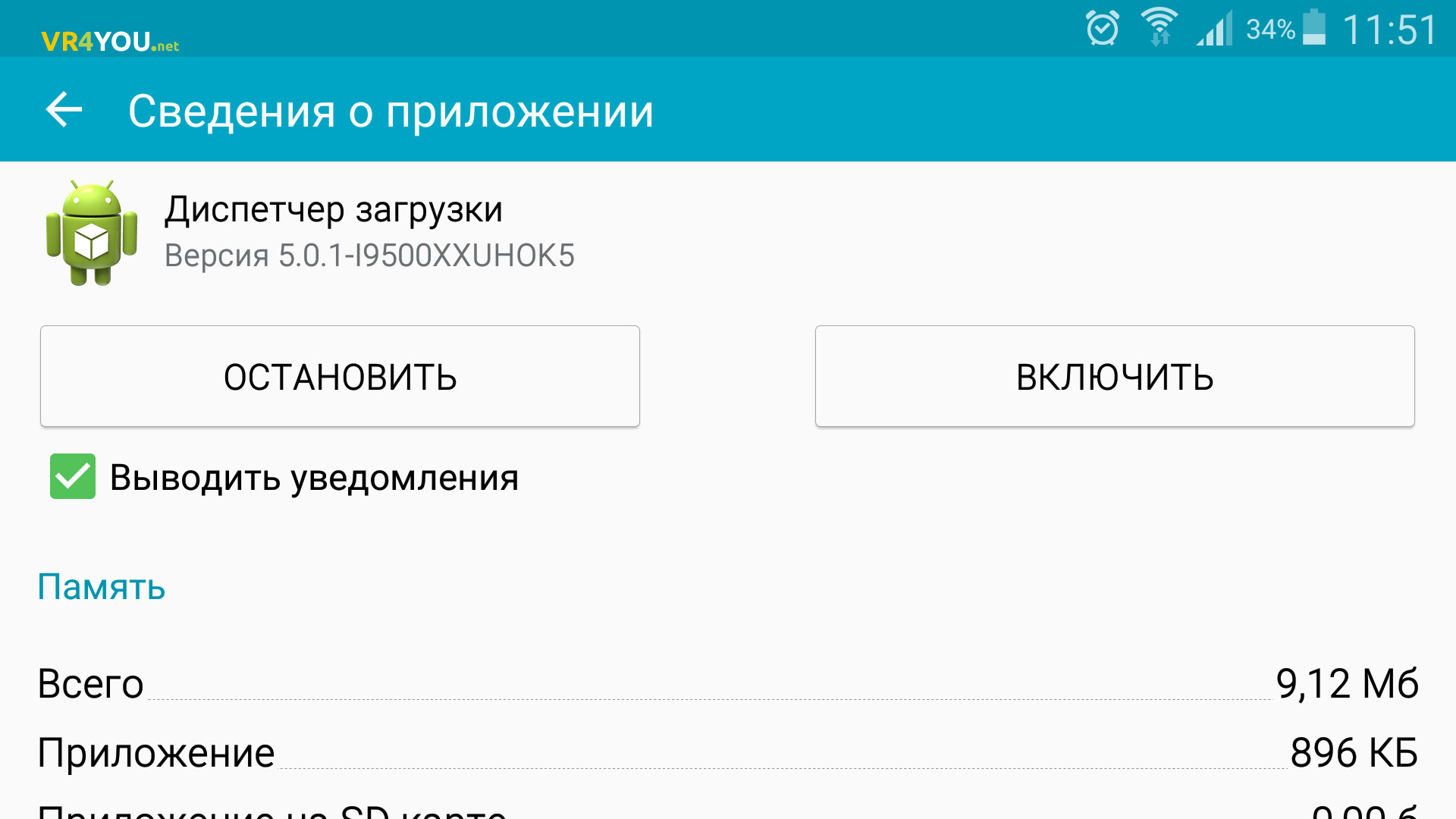
Mematikan Akun Google
Ini dapat membantu dalam pemecahan masalah "Anda harus masuk ke Akun Google."Juga, sambungkan profil Google lain dan periksa kesalahan dengan itu.
Aplikasi yang tidak kompatibel.
Penyebab kesalahan mungkin tidak kompatibel atau konflik dengan program yang Anda instal sendiri. Jika kesalahan muncul setelah menginstal aplikasi tertentu, periksa bagaimana Android berperilaku tanpa itu.
Tip! Masalah dan berbagai kegagalan dapat terjadi karena waktu yang salah. Ini akan membantu dengan pengaturan.
Setel ulang pengaturan pribadi
Ini adalah ukuran radikal. Semua informasi pribadi akan dihapus. Tetapi kadang-kadang itu adalah satu-satunya pilihan. Sebelum diatur ulang, jangan lupa untuk membuat salinan data Anda.
Situs kami terus menceritakan tentang kesalahan yang dapat terjadi dari pengguna saat bekerja dengan Toko Online Play Market. Beberapa waktu lalu, kami membongkar kesalahan RH-01, hari ini kami akan menganalisis kesalahan lain, yang terkadang membuat dirinya terasa.
Kesalahan itu sendiri terdengar seperti ini: "Anda harus memasukkan akun Google," pengguna dapat melihatnya saat dibuka aplikasi Google. Bermain pasar. Dan kesalahan terlihat seperti layar smartphone atau tablet:

Pertanyaan tradisional - apa yang harus dilakukan? Kami menawarkan beberapa solusi. Tentang masing-masing - lebih detail.
Mulai ulang perangkat
Hal pertama yang harus Anda lakukan adalah me-restart ponsel cerdas atau tablet Anda. Dan jangan tertawa, karena tindakan paling sederhana ini membantu dalam banyak kasus.
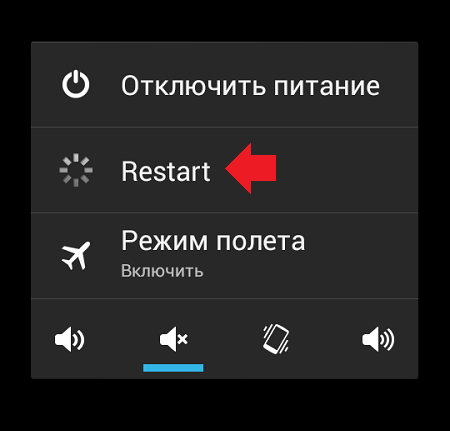
Jika setelah me-reboot Anda melihat kesalahan yang sama saat menghubungkan ke pasar bermain, maka coba coba solusi lain yang mungkin.
Hapus Akun Google dari perangkat
Semuanya sederhana di sini - hapus akun Google Anda, yang terkait dengan perangkat, lalu lewati otorisasi lagi. Hanya saja, jangan lupa login dan kata sandi dari akun, jika tidak data yang disinkronkan mungkin hilang.
Buka pengaturan, temukan bagian "Akun".
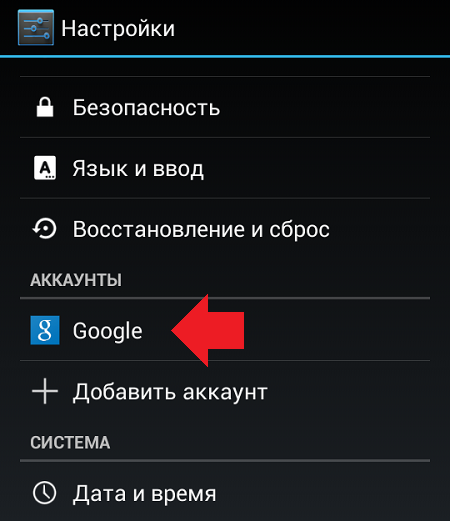
Pilih Akun Google Anda (mungkin ada beberapa pada perangkat).
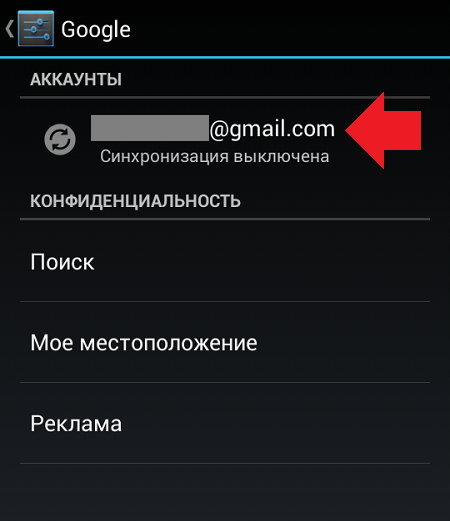
Hubungi menu dan klik "Hapus Akun" untuk menghapusnya.
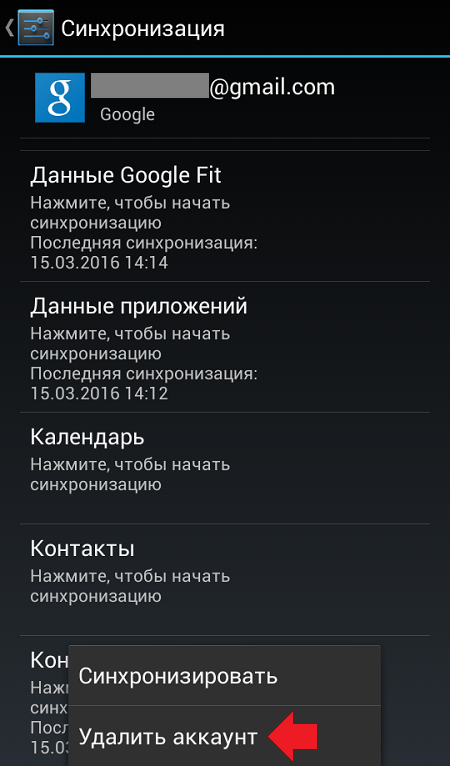
Setelah itu, buka Pasar Play dan masukkan data lagi. Bagaimana cara melakukannya, kami.
Hapus data dan cache untuk pasar bermain
Juga dapat membantu menghapus data dan cache untuk mainkan Apps. PASAR. Untuk menghapusnya, Anda perlu melakukan hal berikut.
Pergi ke pengaturan, temukan bagian "Aplikasi".
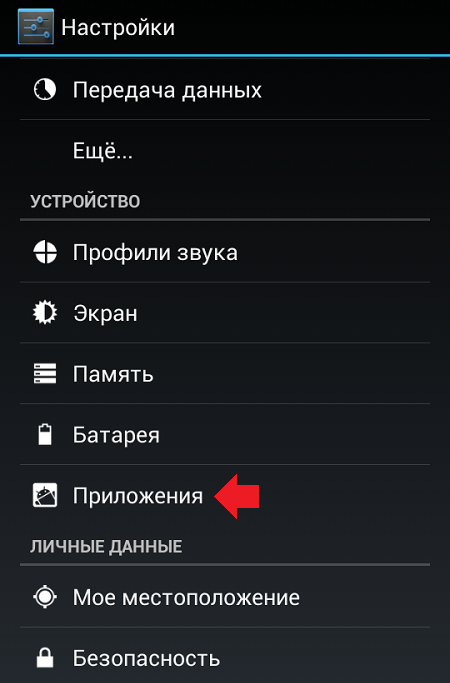
Temukan dalam aplikasi Play Market, klik.
![]()
Klik "Hapus Data" dan "Clear Cache" (bergantian).

Harap dicatat bahwa dalam hal ini akun akan dilakukan di pasar bermain, data dari itu harus direnovasi.
Hapus pembaruan Google Play
Perlu untuk menyelesaikan langkah ini hanya jika tidak ada yang membantu sama sekali. Mengapa? Beberapa pengguna mengeluh bahwa setelah menghapus pembaruan, mereka tidak dapat mulai bermain Market sama sekali, sehingga semua tindakan yang Anda lakukan dengan risiko Anda sendiri. Selain itu, sebagai penelitian menunjukkan, dalam banyak kasus solusi ini tidak membantu pengguna.
Anda sudah tahu cara masuk ke pengaturan aplikasi Play Market. Di pengaturan Play Market, klik Hapus Pembaruan.
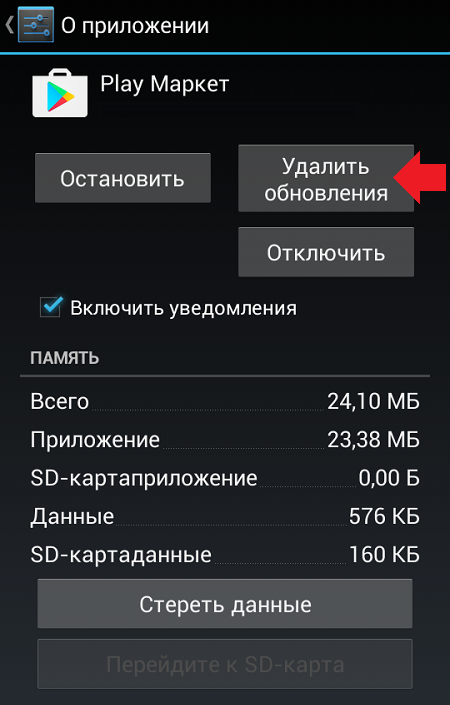
Dalam hal ini, pembaruan akan dihapus.